Amazon商品カタログ(商品ページ)の作成とは?メリットや手順など詳しく解説!
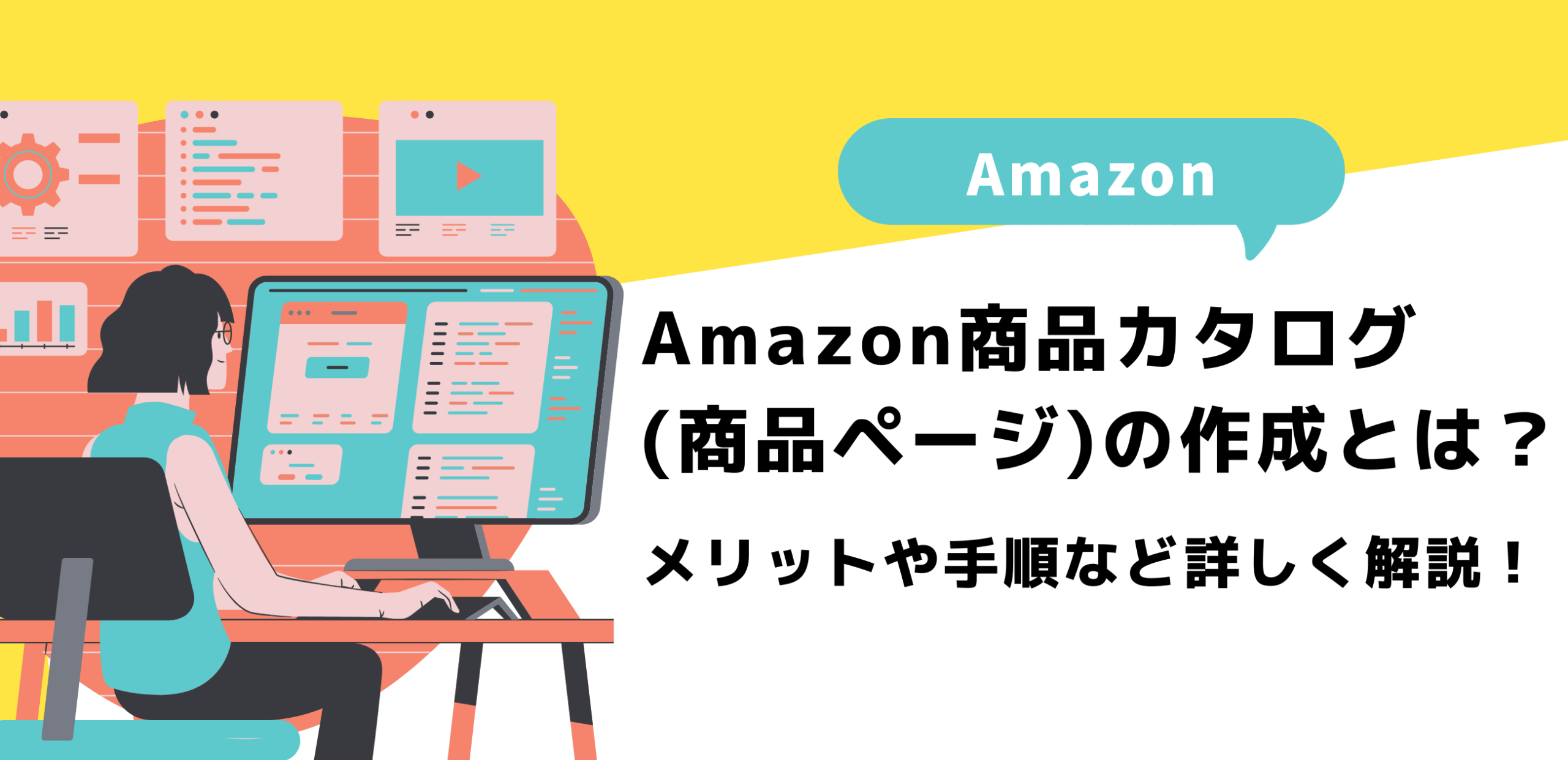
本記事を閲覧頂きありがとうございます。
我々はECにおける総合的な売上向上サービスを展開しています。
楽天、Amazon、Yahoo!ショッピングの大手ECモールや自社サイトのご支援実績のもと、EC売上向上のノウハウをお届けします。
Contents
Amazon商品カタログの作成とは?
Amazon商品カタログ作成とは、商品ページを作成することをいいます。今回はAmazonでのカタログ作成方法について具体的に解説します。カタログを作成することで多くのメリットを享受できるので、ぜひ最後まで読んでみてください。
Amazonでカタログ作成をするメリットとは?
Amazonでカタログ作成をすることにより、得られるメリットは多数あります。
Amazonカタログに掲載されていない商品は、独占的に販売できる
Amazonカタログに掲載されていない商品ということは、未だ誰も取り扱っていない商品となります。
他の人が販売を始めるまでは、その商品を独占して販売ができるので、売り上げに繋がります。
他の出品者との価格の競合を回避しやすい
Amazonで同じ商品を販売をしていると、最安値付近の価格に設定しなければ売れなくなるということがあります。
しかし、Amazonカタログを作成し、違う商品を売ることで価格の競争をせずにすみます。
また、販売価格は自由に設定可能なので、売り上げにも繋がります。
Amazon商品カタログを作成する前に行うこと
Amazonで商品カタログを作成する前に、出品用アカウントを作成する必要があります。
アカウント作成の際は、新規出品が可能である(=商品カタログを自分で作成できる)「大口出品プラン」を選択してください。
大口出品プランとは、多数の商品を出品する店舗向けのプランです。
費用は月額4,900円(税別)となっており、出品可能な商品数は無制限です。
Amazon商品カタログの作成手順について
1. カテゴリー選択
まずは、カタログを作成する商品のカテゴリー選びを行っていきましょう!
新しい商品の登録には、まずカテゴリー登録が必要です。はじめに、Amazonセラーセントラルのトップページを開き、メニュー欄からカタログ>商品登録をクリックします。
続いて、検索ボックス下部分にある「Amazonで販売されていない商品を追加します。」をクリックします。
そうすると商品カテゴリーを選択する画面に移ります。「ブラウズ」という項目から該当のカテゴリーを選択してください。
カテゴリーは大きな区分からどんどん区分を小さくしていくと、該当の商品を見つけることができます。
※商品が見つけられない場合は、「カテゴリーを選択」の上部にある「検索」のところに商品名を直接入力するとカテゴリーを検索することができます。
2. 商品情報の入力
カテゴリーを選択したら、商品情報の入力に移ります。
商品ページの情報はより詳しく記載することが重要なため、残りの項目も後々入力していきましょう。右側の項目の「必須項目」を選択し下記項目から入力していきます。
・商品名
・商品コード
・ブランド名
3. 商品説明の入力
たくさん商品説明を入力するほどAmazonの検索エンジンに引っかかる可能性が高くなります。商品が検索される回数に直結するので、内容よりも埋めることが大切です。
4. 商品画像の登録
商品ページに表示されるサムネイルのことを指しています。
画像をアップロードし、写真を設定しましょう。PC画面は9枚目まで表示され、SP画面は7枚目まで表示されます。
ご関心のある方は、以下の資料もあわせてご確認いただけますと幸いです。
Amazon商品ページで効果的なサブ画像の設定方法とは
5. バリエーションの入力
バリエーションとは、カラーやサイズが複数ある場合に入力する項目です。ここを入力することで、1つの商品ページから複数の商品バリエーションにアクセスすることができるようになります。
6. 出品情報の入力
出品情報の入力項目は以下の通りです。
・出品者SKU、販売価格、コンディション…バリエーションの項目
・ポイント…商品を購入した際にAmazonポイントが付与
・メーカー希望小売価格…お得感を演出できます。
・ギフトメッセージ、ギフト包装…商品にメッセージカードを入れたり、ギフトラッピングをしてもらったりする「ギフト注文」を利用できる
・フルフィルメントチャネル…商品の発送方法
7. コンプライアンス情報の入力
コンプライアンスというと通常は法令順守などをイメージする方が多いと思いますが、この項目で行うのは「商品に利用されている電池の登録」です。
電池本体の販売はもちろん、電動ぬいぐるみなどの電池を使用する商品は入力が必須です。項目に従って電池の詳細情報を入力していきます。
※電池を使用していない商品であれば、この項目は空欄で構いません。
8. 検索キーワードの入力
商品名に入りきらなかったキーワードの入力を行います。複数のキーワードを入力したほうが検索に引っかかる確率は高くなりますので商品に関連するキーワードを入力していきましょう。
検索キーワードについては、以下記事を参考にしてください。
Amazonの検索キーワードの重要性、調べ方と設定方法を解説
9. 詳細の入力
商品の素材や付属品、寸法などを入力を行います。
これらすべての入力が終わったら、最後に画面右下の「保存」ボタンをクリックして商品ページの作成を完了させましょう!
これで、商品の登録が完了です。
Amazon商品カタログで売れる商品ページを作るコツ
商品名をわかりやすく、最適な名前にする
検索結果に表示される商品名は、どのような商品なのかを理解できるキーワードを入れましょう。
ポイントとしては、”30文字程度にまとめる”ことや、”キーワードを3~4つに限定する”、”商品の用途等を入れる”等を意識すると良いでしょう。
商品ページの説明文に、商品の特徴や魅力を記載する
商品ページの説明には、150文字~300文字程度で仕様やサイズ、色などの商品情報をまとめましょう。
長すぎるとかえって見づらくなる恐れがあるので、なるべく前述した文字数に収めると良いです。
また、誰にでも分かるような言葉で記載するように意識しましょう。
Amazon商品カタログ作成時に注意するポイント
「小口出品」はカタログ作成ができない
Amazonのセラーアカウントには「大口出品」と「小口出品」の2種類があります。「小口出品」はカタログ作成ができません。
画象の登録条件
Amazonカタログに掲載する商品の画象には、”メイン画像は白抜き”、”画像は長編が1,000px”、”画像形式はjpeg”、”画像面積は85%以上”、”ロゴや文字を入れない”等、複数の条件があります。
これらに順守していない場合、検索対象外や出品停止になる恐れがあるので注意しましょう。
商品によっては危険物審査中になることがある
危険物審査中になると、特定の書類や確認シートを提出するまでFBAでの納品ができなくなります。該当する商品を扱おうと考えている方はご注意ください。
販売実績が少ない、販売禁止商品がある場合、審査に通らない可能性がある
販売実績が少ない、販売禁止商品がある場合、出品申請に通らない可能性があります。
販売実績が少ない場合については、アカウント作成から1年未満だと出品申請が通らないことがあります。
また、販売禁止商品を申請してしまっている場合もあります。
酒類や医薬部外品などは、資格所持者のみ販売可能です。
詳しくは下記をご覧ください。
Amazon:制限対象
Amazon商品カタログが削除されてしまった場合の対処法
Amazon商品カタログを登録しても、何らかの理由により削除されてしまうことがあります。
その際は以下の手順で削除されたページを修正して再掲載しましょう。
1.削除された原因となる項目を修正する
セラーセントラルの「アカウント健全性」や「パフォーマンス通知」などを確認して、ページが削除された原因を特定しましょう。
Amazonから商品カタログ削除の原因を教えてもらえることは少ないため、基本的には自ら修正箇所を探す必要があります。
しかし修正箇所を推測して伝えてくれるテクニカルサポートの方もいるため、自分で原因を見つけられなかった場合はテクニカルサポートに問い合わせてみましょう。
テクニカルサポートへの問い合わせについては、以下を参考にしてください。
商品カタログが削除された原因が分かったら、その内容に応じて商品カタログの内容を修正していきます。
商品説明文や商品名、商品画像に加えて、商品紹介コンテンツを掲載している場合は商品紹介コンテンツも確認と修正を行います。
商品紹介コンテンツは掲載可否の審査に最長7営業日かかるため、急ぎの場合は現在掲載中の商品紹介コンテンツの掲載を取り消しましょう。
2.テクニカルサポートに連絡する
修正が完了したら、セラーセントラルからAmazonのテクニカルサポートに連絡します。
テクニカルサポートに連絡をする際、以下の点を伝えるとスムーズにやり取りできます。
- ASIN
- 商品カタログ削除についてAmazonから来た通知の内容
- 修正した内容
- 商品ページの再掲載を希望していること
修正した内容については「どの項目を修正したか」だけでなく、「修正前と修正後の比較」まで伝えられるとより良いでしょう。
3.審査に通ったら再掲載可能
テクニカルサポートに連絡をして審査が完了すれば、ページが再掲載されます。
審査に通らず追加で修正を依頼されることもあるため、その場合は再度修正を行いましょう。
Amazonからの連絡や審査手続きは一日や一週間程度かかることもあれば、1~2ヶ月ほどかかることもあります。
まとめ
商品カタログの作成は入力項目が多く最初は大変かもしれませんが、一度作成すると誰でも簡単にカタログを作成することが出来るようになると思います。是非こちらの記事を参考に商品カタログを作成してみてください!
最後までお読みくださり、ありがとうございました。
Writer

株式会社Proteinum 代表取締役
米沢 洋平
大学卒業後、楽天株式会社に入社。 初期配属は東北エリアグループにて、牛タンやりんごなどの東北の名産品の販売支援に従事。 その他、アパレル業界を専門として、大手企業を中心に各種ECコンサルティング活動に従事
(のべ担当店舗数700以上)。楽天を卒業後、経営コンサルタントの道へ進み、小売企業を中心に様々な業界において経営コンサルティング業務に従事(事業戦略策定、実行支援、EC戦略策定等)その後、株式会社Proteinumを創業。”EC業界にとってなくてはならない存在に”をミッションに、現在は自社ブランドの立ち上げとクライアントのEC事業の支援に従事。


